Кроме того, наличие таких библиотек, как NumPy, OpenCV, scikit-learn, делает его идеальным для использования в проектах в различных областях компьютерных наук, таких как машинное обучение и наука о данных. Таким образом, для языка, который продолжает быстро развиваться, разработчикам необходимо использовать редакторы, которые в полной мере способны разобраться в тонкостях, стоящих за ним.
Одним из таких текстовых редакторов является Emacs, который, будучи кроссплатформенным и открытым исходным кодом, наряду с легко настраиваемым и удобным интерфейсом, предлагает своим пользователям некоторые блестящие функции, такие как несколько режимов редактирования, инструменты для работы с текстом и интеграция с внешними инструментами. Поскольку он чрезвычайно настраиваемый, его можно легко настроить для использования в качестве Python IDE. Поэтому сегодня мы рассмотрим, как можно настроить Emacs для разработки на Python и превратить его в Python IDE.
Предпосылки
Прежде чем переходить к настройке Emacs, сначала важно проверить, соответствует ли ваша система требованиям предстоящего процесса. Прежде всего, вам нужно убедиться, что pip установлен в вашей системе. Для этого введите в терминал следующую команду:
$ pip3 --version
Для систем, в которых не установлен pip, это можно сделать с помощью следующей команды:
$ sudo apt установить python3-pipПримечание: приведенные выше команды предназначены только для Python 3.
Затем мы должны установить некоторые зависимости, которые помогают в настройке Emacs и предоставляют такие функции, как автозаполнение и проверка синтаксиса. Это можно сделать с помощью следующей команды:
$ pip3 установить jedi autopep8 flake8 ipython importmagic yapfМы закончили с предварительной частью. Теперь мы можем перейти к превращению Emacs в Python IDE.
Настройка файла инициализации (рекомендуется)
Когда Emacs запускается, первым обрабатываемым файлом является файл инициализации (файл инициализации), содержащий команды, написанные на Lisp, которые позволяют пользователям настраивать Emacs. Итак, нам нужно добавить несколько команд в этот файл, чтобы Emacs можно было использовать для разработки на Python. Сначала откройте Emacs и нажмите Ctrl + X, с последующим Ctrl + F а затем введите ~ /.emacs открыть файл инициализации.
Затем добавьте в файл инициализации следующие строки кода:
(требуется пакет)(добавить в список 'архивы пакетов
'("мелпа" . "http: // melpa.org / packages / ") t)
(инициализация пакета)
(пакет-обновление-содержимое)
Что делает этот код, так это то, что он добавляет архив Melpa в список репозиториев пакетов, а затем дает разрешение Emacs использовать эти пакеты.
Настройка файла инициализации (необязательно)
Следующие несколько строк кода необязательны для добавления пользователем в файл инициализации, поскольку они в основном используются для установки некоторых пакетов, которые не нужны для разработки Python. Эти пакеты делают Emacs более удобным для пользователя и придают ему более темную яркую тему.
(defvar myPackages'(лучше по умолчанию
материал-тема
)
)
(mapc # '(лямбда (пакет)
(если (если пакет-установлен-p)
(пакет-установка пакета)))
myPackages)
(setq запретить запуск-сообщение t)
(load-theme 'материал t)
(global-linum-mode t)
Часть базовой настройки в приведенном выше коде отключает начальное сообщение о запуске Emacs, загружает более темную тему, которую мы установили выше, и добавляет номера строк в Emacs. После добавления всех строк кода просто нажмите Ctrl + X с последующим Ctrl + S чтобы сохранить ваш файл. После закрытия и перезапуска Emacs изменения начнут появляться. См. Изображение ниже:
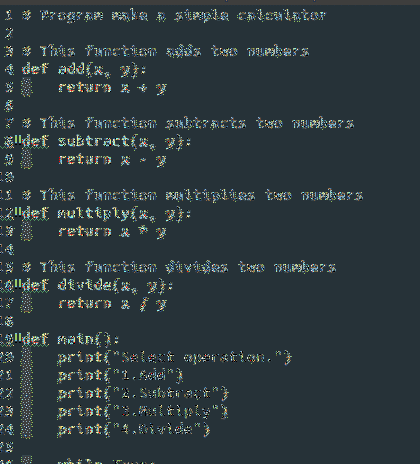
Установка Elpy
Хотя Emacs имеет встроенный режим Python, он минимален и не предоставляет таких функций, как автозаполнение, проверка синтаксиса, автоматический отступ и т. Д. Следовательно, мы будем использовать Elpy пакет или Emacs Lisp Python Environment, который предоставляет пользователям множество эффективных функций Python IDE. Для установки elpy в приведенной выше строке кода, где мы установили лучшие настройки по умолчанию и пакеты тем материалов, замените этот раздел следующими строками:
(defvar myPackages'(лучше по умолчанию
Elpy
материал-тема
)
)
Обратите внимание, что приведенное выше относится к тому, когда вы добавляете по желанию содержимое вашего файла инициализации. Если вы не используете необязательный контент, просто следующие строки кода будут добавлены под рекомендуемые раздел:
(defvar myPackages'(elpy
)
)
Затем в обоих сценариях добавьте следующие строки в конец файла инициализации, чтобы включить пакет elpy, а также оболочку ipython:
(elpy-включить)(setq интерпретатор оболочки Python "ipython"
python-shell-интерпретатор-аргументы "-i --simple-prompt")
Теперь пользователи смогут создавать и редактировать файлы Python в Emacs, используя функции, присутствующие в Python IDE.
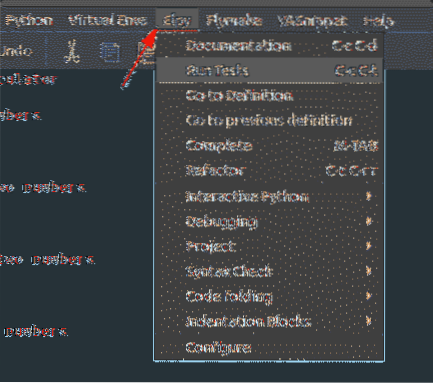
Для пользователей, желающих протестировать и запустить свои программы, откройте файл python и нажмите Ctrl + C с последующим Ctrl + C. Например, на изображении ниже мы запускаем простой калькулятор, который спрашивает пользователя, какой вариант он или она хочет выбрать из заданных вариантов. Затем вводятся два числа и отображаются результаты.
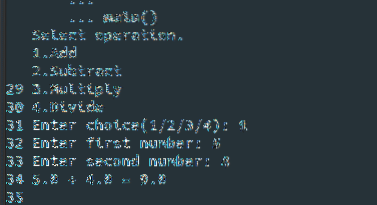
Помимо elpy, вы можете добавить в Emacs несколько других пакетов, предоставляя ему еще больше возможностей. Конкретным примером может быть интеграция с Jupyter Notebook.
Зачем использовать Emacs для Python?
Emacs - один из самых мощных текстовых редакторов, обладающий широкими возможностями настройки и гибкостью. Это позволяет пользователям настраивать редактор в соответствии со своими потребностями и предпочтениями и, таким образом, позволяет им работать более эффективно. Поскольку Python сегодня используется почти повсеместно, поэтому крайне важно иметь редактор, который может предлагать несколько инструментов и функций, которые позволяют выявить лучшее из языка. Emacs, несомненно, является обязательным редактором для разработки на Python.
 Phenquestions
Phenquestions


